ZXR10 T40G ARP绑定命令
中兴,华为,烽火交换机常用配置命令教程

中兴,华为,烽火交换机常用配置命令教程交换机工作于OSI参考模型的第二层,即数据链路层。
交换机内部的CPU会在每个端口成功连接时,通过将MAC地址和端口对应,形成一张MAC表,不同品牌交换机配置可能有所不同,本文将详细介绍中兴,华为,烽火交换机常用配置参数,需要的朋友可以参考下ZXDSL8210常用命令查看板卡类型和软硬件版本号 showcard进入DSL模式 dsl查看端口状态 showinfo查看ADSL速率摸板 showprof更改端口应用的速率摸板 linecfg查看ADSL端口的线路质量 showperf打开ADSL端口 enable关闭ADSL端口 disable重启ADSL端口 resetport进入atm atm在atm下查看PVC showvcx allZXDSL8220常用命令查看板卡类型和软硬件版本号 sh card查看ADSL端口状态 show adsl status查看ADSL速率摸板 show adsl profile查看速率摸板D3M具体信息 show adsl profile d3m更新端口的流量信息 update adsl-perf card_list/port_list关闭ADSL端口 shutdown interface打开ADSL端口 no shutdown interfaceZXDSL9210设备常用命令查看板卡配置和版本号 show card查看设备版本号 show version查看ADSL端口状态 show interface查看一块板卡端口状态 show adsl status slot 1查看ADSL端口线路质量 show adsl physical查看ADSL线路摸板种类 show adsl profile查看D3M摸板的配置 show adsl profile d3m进入ADSL端口 int adsl-mpvc card/port关闭ADSL端口 shutdown打开ADSL端口 no shutdown中兴SU3查看板卡状态 show card all查看端口状态 show port查看速率摸板 show adsl lineprofile all查看线路质量 show adsl port端口号 option physical 开端口 port 端口号 enable关端口 port 端口号 disable华为MA5100&MA5103常用命令保存系统配制数据到FLASH内存 save查看单板状态 show board阻塞端口 block解除阻塞端口 no block激活端口 activate去激活端口 deactivate套片复位 chipset reset 0MA5300常用命令保存系统配置3 write查看单板状态 show board 0查看adsl端口状态 show adsl port state查看vdsl端口状态 show vdsl port state查看告警 show alarm history all查看板卡类型和运行状态 show board查看vlan show vlan all配制摸板 adsl line-profile add 3激活端口 adsl activate adsl 端口 3MA5600常用命令保存系统配制数据到FLASH内存 save查看单板状态 display board 0查看所有配制信息 disp running -config查看ADSL端口状态 display adsl port state查看vdsl端口状态 display vdsl port state查看xdsl 配置摸板 display adsl line-profile all查看vlan display vlan all查看告警 displayalarm history all查看上行板卡端口状态 display port state查看某个vlan所绑定下行端口 display vlan VLAN号查看上行板卡端口所绑定的vlan display port vlan配制摸板 adsl line-profile adddisplay interface adsl 0/1/1中兴交换机配置个人心得:命令的使用要注意各种用户模式。
路由器arp功能怎么设置

路由器arp功能怎么设置互联网的发展越来越快,网络也已经几乎普及到了我们每个家庭,路由器设备是我们最常使用来连接网络的工具,那么你知道路由器arp 功能怎么设置吗?下面是店铺整理的一些关于路由器arp功能设置的相关资料,供你参考。
路由器arp功能设置的方法:一、设置前准备当使用了防止ARP欺骗功能(IP和MAC绑定功能)后,最好是不要使用动态IP,因为电脑可能获取到和IP与MAC绑定条目不同的IP,这时候可能会无法上网,通过下面的步骤来避免这一情况发生吧。
1)把路由器的DHCP功能关闭:打开路由器管理界面,“DHCP 服务器”->“DHCP服务”,把状态由默认的“启用”更改为“不启用”,保存并重启路由器。
2)给电脑手工指定IP地址、网关、DNS服务器地址,如果您不是很清楚当地的DNS地址,可以咨询您的网络服务商。
二、设置路由器防止ARP欺骗打开路由器的管理界面,在左侧的菜单中可以看到:“IP与MAC绑定”的功能,这个功能除了可以实现IP和MAC 绑定外,还可以实现防止ARP欺骗功能。
打开“静态ARP绑定设置”窗口如下:注意,默认情况下ARP绑定功能是关闭,请选中启用后,点击保存来启用。
在添加IP与MAC地址绑定的时候,可以手工进行条目的添加,也可以通过“ARP映射表”查看IP与MAC地址的对应关系,通过导入后,进行绑定。
1、手工进行添加,单击“增加单个条目”。
填入电脑的MAC地址与对应的IP地址,然后保存,就实现了IP 与MAC地址绑定。
2、通过“ARP映射表”,导入条目,进行绑定。
打开“ARP映射表”窗口如下:这是路由器动态学习到的ARP表,可以看到状态这一栏显示为“未绑定”。
如果确认这一个动态学习的表没有错误,也就是说当时不存在arp欺骗的情况下,把条目导入,并且保存为静态表,这样路由器重启后这些条目都会存在,实现绑定的效果。
若存在许多计算机,可以点击“全部导入”,自动导入所有计算机的IP与MAC信息。
ARP命令详解和解决ARP攻击(双向绑定)

ARP命令详解和解决ARP攻击(双向绑定)ARP命令详解和解决ARP攻击(双向绑定)显示和修改“地址解析协议(ARP)”缓存中的项目。
ARP 缓存中包含一个或多个表,它们用于存储IP 地址及其经过解析的以太网或令牌环物理地址。
计算机上安装的每一个以太网或令牌环网络适配器都有自己单独的表。
如果在没有参数的情况下使用,则arp 命令将显示帮助信息。
语法arp[-a [InetAddr] [-N IfaceAddr]] [-g [InetAddr] [-N IfaceAddr]] [-d InetAddr [IfaceAddr]] [-s InetAddr EtherAddr [IfaceAddr]]参数-a[ InetAddr] [ -N IfaceAddr]显示所有接口的当前 ARP 缓存表。
要显示特定 IP 地址的 ARP 缓存项,请使用带有 InetAddr 参数的 arp -a,此处的 InetAddr 代表 IP 地址。
如果未指定InetAddr,则使用第一个适用的接口。
要显示特定接口的 ARP 缓存表,请将 -N IfaceAddr 参数与 -a 参数一起使用,此处的 IfaceAddr 代表指派给该接口的 IP 地址。
-N 参数区分大小写。
-g[ InetAddr] [ -N IfaceAddr]与 -a 相同。
-d InetAddr [IfaceAddr]删除指定的 IP 地址项,此处的 InetAddr 代表 IP 地址。
对于指定的接口,要删除表中的某项,请使用IfaceAddr 参数,此处的IfaceAddr 代表指派给该接口的 IP 地址。
要删除所有项,请使用星号(*) 通配符代替 InetAddr。
-s InetAddr EtherAddr [IfaceAddr]向ARP 缓存添加可将IP 地址InetAddr 解析成物理地址EtherAddr 的静态项。
要向指定接口的表添加静态 ARP 缓存项,请使用 IfaceAddr 参数,此处的 IfaceAddr 代表指派给该接口的 IP 地址。
如何设置路由器的静态ARP绑定

如何设置路由器的静态ARP绑定路由器是网络中的核心设备,负责将数据包从源地址传输到目的地址。
在网络通信过程中,当数据包经过路由器时,路由器需要识别目标MAC地址以正确地将数据包转发到相应的主机。
为了提高网络的安全性和效率,设置路由器的静态ARP绑定是一种重要的配置手段。
一、什么是ARP绑定ARP(Address Resolution Protocol)是将网络层IP地址转换为链路层MAC地址的协议。
当主机发送数据包时,会通过发送ARP请求来获得目标主机的MAC地址,然后将数据包发送到目标主机。
而ARP绑定是将某个IP地址与其对应的MAC地址进行手动绑定,用于指定某个IP地址只能与特定的MAC地址通信。
这样可以有效防止ARP欺骗等网络攻击,提高网络的安全性和可靠性。
二、设置路由器的静态ARP绑定的步骤1. 确定目标主机的IP地址和MAC地址。
可以通过命令行工具如ipconfig(Windows系统)或ifconfig(Linux系统)来查看目标主机的IP地址和MAC地址。
2. 登录路由器的管理界面。
打开浏览器,在地址栏中输入路由器的IP地址,输入正确的用户名和密码来登录管理界面。
3. 在路由器管理界面中,找到"ARP绑定"或类似的选项。
不同品牌的路由器管理界面略有区别,一般可以在"网络设置"、"高级设置"或"安全设置"等标签下找到相关选项。
4. 点击"ARP绑定"选项后,会显示当前的ARP绑定表。
在表中添加新的静态ARP绑定,需要填写目标主机的IP地址和MAC地址。
5. 点击"添加"或"保存"按钮来保存静态ARP绑定的设置。
6. 重启路由器,使配置生效。
有些路由器需要重启才能使静态ARP 绑定生效,所以在添加完静态ARP绑定后,建议重启路由器。
三、静态ARP绑定的注意事项1. 确保填写准确的IP地址和MAC地址。
ARP绑定网关及批处理
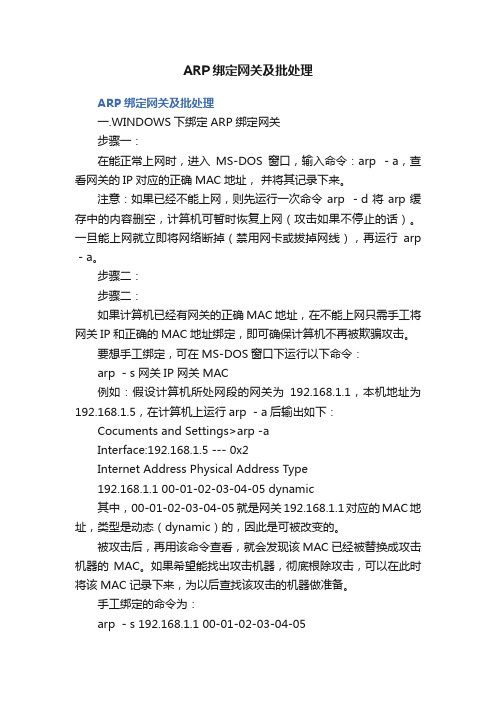
ARP绑定网关及批处理ARP绑定网关及批处理一.WINDOWS下绑定ARP绑定网关步骤一:在能正常上网时,进入MS-DOS窗口,输入命令:arp -a,查看网关的IP对应的正确MAC地址,并将其记录下来。
注意:如果已经不能上网,则先运行一次命令arp -d将arp缓存中的内容删空,计算机可暂时恢复上网(攻击如果不停止的话)。
一旦能上网就立即将网络断掉(禁用网卡或拔掉网线),再运行arp -a。
步骤二:步骤二:如果计算机已经有网关的正确MAC地址,在不能上网只需手工将网关IP和正确的MAC地址绑定,即可确保计算机不再被欺骗攻击。
要想手工绑定,可在MS-DOS窗口下运行以下命令:arp -s 网关IP 网关MAC例如:假设计算机所处网段的网关为192.168.1.1,本机地址为192.168.1.5,在计算机上运行arp -a后输出如下:Cocuments and Settings>arp -aInterface:192.168.1.5 --- 0x2Internet Address Physical Address Type192.168.1.1 00-01-02-03-04-05 dynamic其中,00-01-02-03-04-05就是网关192.168.1.1对应的MAC地址,类型是动态(dynamic)的,因此是可被改变的。
被攻击后,再用该命令查看,就会发现该MAC已经被替换成攻击机器的MAC。
如果希望能找出攻击机器,彻底根除攻击,可以在此时将该MAC记录下来,为以后查找该攻击的机器做准备。
手工绑定的命令为:arp -s 192.168.1.1 00-01-02-03-04-05绑定完,可再用arp -a查看arp缓存:Cocuments and Settings>arp -aInterface: 192.168.1.5 --- 0x2Internet Address Physical Address Type192.168.1.1 00-01-02-03-04-05 static这时,类型变为静态(static),就不会再受攻击影响了。
ZXR10维护常用命令
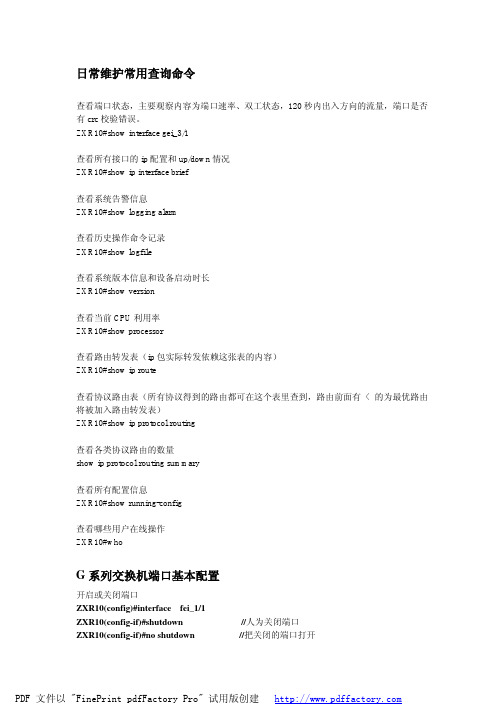
ZXR10#copy tftp: //192.168.1.2/zxr10.zar flash: //img/zxr10.zar
//使用 tftp 服务器
ZXR10#copy ftp: //192.168.1.2/zxr10.zar@zte:zte flash: //img/zxr10.zar //使用 ftp 服务器
//人为关闭端口 //把关闭的端口打开
PDF 文件以 "FinePrint pdfFactory Pro" 试用版创建
设置端口自适应 ZXR10(config)#interface fei_1/1 ZXR10(config-if)#no negotiation auto ZXR10(config-if)#speed 100 ZXR10(config-if)#duplex full ZXR10(config-if)# negotiation auto
将某个端口加入 vlan ZXR10(config)#interface fei_1/24 ZXR10(config-if)#switchport access vlan 2
设置端口的 vlan 透传 ZXR10(config)#interface fei_1/24 ZXR10(config-if)#switchport mode trunk ZXR10(config-if)#switchport trunk vlan 2-10,14
创建/删除 vlan ZXR10(config)#vlan 2 ZXR10(config)#no vlan 2
批量创建/删除 vlan
PDF 文件以 "FinePrint pdfFactory Pro" 试用版创建
ZXR10#vlan database ZXR10(vlan)#vlan 2-200,210 ZXR10(vlan)#no vlan 20-30
ZXR10路由器基本操作和配置

ZXR10路由器基本操作和配置ZXR10路由器基本操作和配置1、简介1.1 概述1.2 产品特点1.3 硬件规格1.4 软件版本2、准备工作2.1 路由器连接2.2 IP地质分配2.3 登录路由器3、基本配置3.1 修改路由器主机名3.2 设置管理口IP地质3.3 配置DNS服务3.4 设置SNMP4、配置接口4.1 配置以太网口4.2 配置VLAN4.3 配置子接口4.4 配置隧道接口5、配置路由5.1 配置静态路由5.2 配置动态路由 (RIP, OSPF, BGP)5.3 配置路由策略6、安全配置6.1 配置ACL6.2 配置防火墙6.3 配置VPN6.4 配置端口安全7、网络服务配置7.1 配置DHCP7.3 配置IPSec7.4 配置IP地质池8、系统管理8.1 用户管理8.2 系统日志8.3 硬件监控8.4 系统升级9、故障排除9.1 基本故障排查9.2 排除物理连接问题9.3 排查配置错误9.4 路由器性能分析10、附件附件A:示例配置文件附件B:命令行参考手册法律名词及注释:1、路由器:一种用于在网络之间传递数据包的设备。
它基于目的地IP地质自动寻找最佳传输路径,并进行数据转发。
2、IP地质:Internet Protocol Address的缩写,用于标识网络中设备的唯一地质。
3、VLAN:Virtual Local Area Network的缩写,通过将网络中的设备进行逻辑划分,实现不同网络的隔离和管理。
4、静态路由:网络管理员手动配置的路由表条目,通过固定的路径来转发数据包。
5、动态路由:路由器根据网络拓扑变化,自动更新路由表的路由方式。
6、ACL:Access Control List的缩写,用于限制网络流量通过路由器的权限。
7、IPSec:Internet Protocol Security的缩写,用于通过对数据进行加密和认证,确保网络通信的安全性。
8、NTP:Network Time Protocol的缩写,用于同步网络设备的时间。
中兴三层交换机 基础维护及管理 含初始密码

1. Q:设备初始用户名和密码是什么?A:默认串口登陆enable密码zxr10;初始时无telnet用户名,需要创建2. Q:如何设置telnet用户名和密码?A:在全局模式下进行如下操作:ZXR10(config)#username admin10 password abc!@#3. Q:设备软重启命令是什么?A:在特权模式下执行:reloadZXR10#reload4. Q:T64G/T160G设备主备控制板可否软切换?A:可以。
在全局模式下使用命令:ZXR10(cfg)#redundancy force-switchover5. Q:如何查看设备日志信息?A:如下查看:ZXR10#show logging alarm6. Q:如何查看端口流量信息?A:可使用如下命令查看:ZXR10#show interface xxx(具体的端口)7. Q:如何查看端口配置信息?A:一般我们可以使用show run命令来查看设备的配置,如果要具体查看某个端口的配置,可使用如下命令查看:ZXR10#show run interface xxx(具体的端口)8. Q:端口流量信息是否可以清除?A:可以。
可在特权模式下使用如下命令来清除:ZXR10#clear count如果要清除某个端口的流量统计信息,可在count 后跟具体的端口9. Q:如何查看设备CPU利用率?A:ZXR10#Show processor这个命令执行后可以看到设备的CPU利用率,内存等信息;对于3906/3206/T160G/T64G/T40G等设备,该命令还可以看到线卡CPU利用率10. Q:如何查看设备版本?A:ZXR10# show versionZXR10(config)#show version ZXR10 Router Operating System Software, ZTE CorporationZXR10 ROS Version V4.6.02CZXR10_3906 Hardware,ZXR10 3900 SoftwareVersion V2.6.02C.07, RELEASE SOFTWARECopyright (c) 2000-2006 by ZTE CorporationCompiled Apr 4 2006, 17:32:58System image files are flash:<//flash/img/zxr10.zar>System uptime is 0 days, 6 hours, 27 minutes11. Q:如何查看设备运行时间?A:可使用show version命令查看,该命令也可用于查看设备当前运行的版本信息。
ARP静态绑定方法

arp static 10.106.32.49 000a-6a20-3100
arp static 10.106.32.42 000a-6a20-2a00
arp static 10.106.32.54 000a-6a20-3600
10.106.32.54 000a-6a20-3600 D Eth0/0
10.106.32.19 000a-6a20-1300 D Eth0/0
10.106.32.13 000a-6a20-0d00 D Eth0/0
10.106.32.41 000a-6a20-2900
10.106.32.57 000a-6a20-3900
10.106.32.22 000a-6a20-1600
5、对选择的信息进行替换操作,使用arp static 10.106替换10.106,结果如下:
arp static 10.106.32.20 000a-6a20-1400
10.106.32.30 000a-6a20-1e00 D Eth0/0
10.106.32.49 000a-6a20-3100 D Eth0/0
10.106.32.42 000a-6a20-2a00 D Eth0/0
arp static 10.106.32.36 000a-6a20-2400
arp static 10.106.32.59 000a-6a20-3b00
arp static 10.106.32.41 000a-6a20-2900
arp static 10.106.32.57 000a-6a20-3900
10.106.32.54 000a-6a20-3600
ZXR10 路由器-交换机 (V4.6.03)命令手册 (命令索引分册)
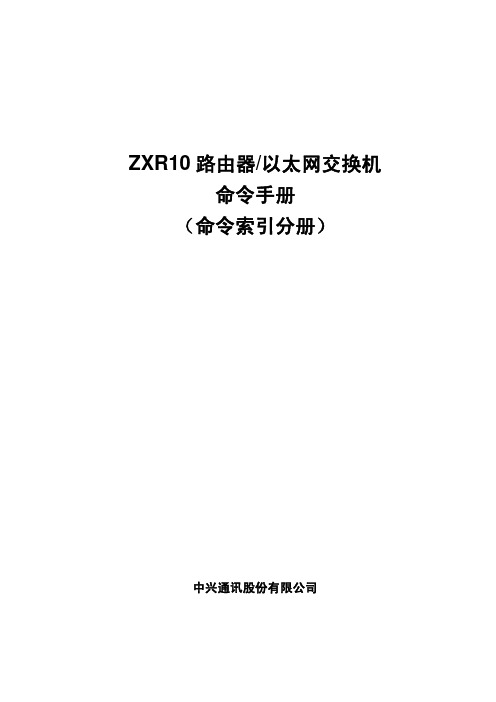
内容介绍
本手册主要介绍 ZXR10 路由器/以太网交换机每条命令对应的分册、章节和页码。
本手册共有 2 章。
章名 第 1 章 概述
第 2 章 命令索引
概要 本章介绍命令手册的使用方法、命令的描述、格式约定、 辅助功能和模式。 本章以表格形式指明了 ZXR10 路由器/以太网交换机每 条命令所在的分册、章节,其中命令以字母的升序进行 排列。
1-2
第 1 章 概述
然后详细介绍该命令的使用方法,注意事项。 z 范例
《ZXR10 路由器/以太网交换机命令手册(命令索引分册)》中的命令按英文字母 a~z 的顺序排列并以表格的形式列出。 其他各分册都按照功能块对命令进行分类说明,每一功能模块对应一章,且每一 章的命令都以二级目录的形式按英文字母 a~z 的顺序排列。 要查找一条命令的信息,按如下步骤进行:
1. 查阅《ZXR10 路由器/以太网交换机命令手册(命令索引分册)》,找到所 要查找的命令。
ZXR10 路由器/以太网交换机 命令手册
(命令索引分册)
中兴通讯股份有限公司
ZXR10 路由器/以太网交换机 命令手册(命令索引分册)
资料版本 20070715-R1.0 产品版本 V4.6.03
策 划 中兴通讯学院 文档开发部 编 著 陈维 辛畅 审 核 胡佳 中兴通讯股份有限公司 地址:深圳市高新技术产业园科技南路中兴通讯大厦 邮编:518057 技术支持网站: 客户支持中心热线:(0755)26770800 800-830-1118 传真:(0755)26770801 E-mail:doc@ **** 编号:sjzl20071958
中兴ZXA10PONARP代理功能功能及命令介绍

中兴ZXA10PONARP代理功能功能及命令介绍ARP 代理功能介绍OLT下各个端口二层隔离-设备特性决定,实现二层互通,可通过上层路由器开启ARP 代理功能,路由器由于本身安全问题,一般不开启ARP 代理功能。
此时开启OLT ARP 功能,实现二层互通。
1.1 PON OLT ARP 代理特性如下:1、单层VLAN 相同地址段ip互通功能,而并非所有用户之间都实现。
2、OLT设备上配置与用户同一网段的IP地址,并启用ARP Proxy 功能。
3、目前C220支持的最大的三层接口数32条。
两种实现方式proxy-arp及arp-agentproxy-arp配置命令,上层没有网关的时候,只能用proxy-arp C220(config)#interface vlan 100C220(config-if)#ip address 192.168.0.1 255.255.255.0 需占用一个地址。
C220(config-if)#ip proxy-arp 启用C220(config-if)#no ip proxy-arp 关闭1.2 C220 arp-agent命令-----启用qinq功能时,解决onu之间互通问题(PON口启用qinq,但是互通vlan还是单层)上层有网关地址—推荐使用,不启用qinq也可以使用此方式。
ZXAN(config)#arp-agent gateway vlan 100 192.168.1.254Vlan 100 需要互通的vlan192.168.1.254需要互通地址的网关最大支持8条1.3 C300 相关配置命令ZXAN(config)#ip-service mac-forced-forwarding enableZXAN(config)#ip-service mac-forced-forwarding vlan 100gateway 192.168.1.1类似C220 arp-agent命令Arp proxy 同C2201.4 双层vlan互通,需要在网关上实现。
使用ARP命令来绑定IP和MAC地址

使用ARP命令来绑定IP和MAC地址摘要:作为企业级的路由防火墙,ISA Server并没有提供对于MAC地址的控制功能。
不过,你可以使用Windows的命令ARP来实现IP地址和MAC 地址的绑定。
这篇文章介绍了Windows下ARP协议工作的原理,以及如何使用ARP命令来静态绑定IP地址和MAC地址。
前言:我本来没有想过写关于ARP绑定的文章,坦白的说一句,在你理解ARP工作的原理时,这其实比较简单。
只是看到最近论坛很多人在问关于绑定IP和MAC地址的问题,所以才决定写这个文章,希望能一劳永逸。
作为企业级的路由防火墙,ISA Server并没有提供对于MAC地址的控制功能。
不过,你可以使用Windows的命令ARP来实现IP地址和MAC地址的绑定。
这篇文章介绍了Windows下ARP协议工作的原理,以及如何使用ARP命令来静态绑定IP地址和MAC地址。
ISA Server中没有提供对于MAC地址的控制功能,Why?这是因为MAC地址只能在本地网络中使用,当数据包跨越路由器时,数据包中主机的源MAC 地址就会被路由器的出站接口的MAC地址所代替,这个时候,使用MAC地址来进行控制就不适用了。
所以只要是企业级的硬件或者软件防火墙,都基本没有提供对MAC地址的控制功能。
不过微软也早就考虑到了这点,在Windows中,如果你安装了TCP/IP网络协议组件,那么你就可以执行命令ARP。
ARP命令的作用是查看本机的ARP 缓存、静态绑定IP地址和MAC地址和删除静态绑定项。
其实绑定IP地址和MAC地址的本意是为了减少ARP广播流量,只是可以利用这一功能来控制IP地址的使用。
在这里我还是先简单的描述一下Windows下ARP协议的工作原理。
ARP协议(Address Resolve Protocol,地址解析协议)工作在TCP/IP协议的第二层-数据链路层,用于将IP地址转换为网络接口的硬件地址(媒体访问控制地址,即MAC地址)。
路由器使用技巧如何设置ARP绑定

路由器使用技巧如何设置ARP绑定路由器是一种网络设备,它在互联网和局域网之间起到了桥梁的作用。
在网络通信中,地址解析协议(ARP)是一种将网络层的IP地址映射到数据链路层的物理地址的协议。
通过设置ARP绑定,我们可以优化网络通信,提高网络性能和安全性。
本文将介绍如何设置ARP绑定,帮助读者更好地使用路由器。
第一节:ARP绑定的基本概念和作用ARP绑定是一种将IP地址和MAC地址绑定在一起的操作,它可以在网络通信中减少广播流量、加快数据传输速度,并提高网络安全性。
通过ARP绑定,我们可以限制特定的IP地址只能绑定到特定的MAC地址上,确保网络通信的可信性,防止ARP欺骗等安全威胁。
第二节:检查路由器ARP绑定功能是否开启在设置ARP绑定之前,首先要检查路由器是否支持ARP绑定功能并是否已开启。
通常,路由器的ARP绑定功能可以在管理界面的网络设置或安全设置中找到。
请您按照路由器的品牌和型号查找相应的设置选项,确保ARP绑定功能已打开。
第三节:设置ARP绑定规则在进行ARP绑定之前,我们需要了解要绑定的IP地址和MAC地址。
您可以通过以下步骤进行设置:1.登录路由器管理界面:打开浏览器,输入路由器的IP地址,在弹出的登录界面中输入用户名和密码,成功登录后进入路由器的管理界面。
2.找到ARP绑定设置选项:根据您路由器的品牌和型号,在管理界面中找到ARP绑定设置选项。
一般情况下,它可以在网络设置、安全设置或局域网设置中找到。
3.添加ARP绑定规则:点击添加按钮或相应的选项进入ARP绑定规则的设置界面。
在该界面中,您可以输入要绑定的IP地址和对应的MAC地址。
4.保存设置:完成输入后,点击保存按钮或相应的选项保存您的设置。
路由器将会自动应用这些规则,并保存到配置文件中。
第四节:验证ARP绑定的设置是否成功为了验证ARP绑定设置是否成功,您可以进行以下操作:1.打开命令提示符:在Windows系统中,按下Win+R组合键,输入"cmd"并按下回车键打开命令提示符。
ZXR10路由器基本操作和配置

ZXR10路由器基本操作和配置:配置方式:串口、telnet、网管等方式。
串口用户名和密码有三种认证方式:本地认证、远端RADIUS认证和远端RACACS+三种。
配置示例:ZXR10(config)#user-authentication-type local //配置验证方式为本地认证ZXR10(config)#username zte password zte //配置用户名和密码ZXR10(config)#line console 0ZXR10(config-line)#login authentication //开启串口认证配置示例:ZXR10(config)#radius authentication-group 1 //进入认证组1ZXR10(config-auth-group-1)#server 1 192.168.5.211 key zxr10 port 1812 //配置密钥、所使用的端口号和服务器的IP地址,密钥必须和服务器上的设置相同ZXR10(config-auth-group-1)#nas-ip-address 1.1.1.1 //设置认证报文的源地址,可设为loppback地址;此项不设则使用出端口地址为源地址ZXR10(config-auth-group-1)#timeout 5 //设置认证报文超时时间,默认为3秒ZXR10(config-auth-group-1)#max-retries 5 //设置报文超时后最大重复次数,默认为3次ZXR10(config-auth-group-1)#exitZXR10(config)#user-authentication-type aaa chap //配置认证为AAA认证,此处为chap认证ZXR10(config)#aaa authentication login default rds-group 1 //在AAA认证中配置为RADIUS 认证ZXR10(config)# line console 0ZXR10(config-line)#login authentication //开启串口认证ZXR10(config)#tacacs enable //使能tacacsZXR10(config)#tacacs-server host 192.168.1.2 key zte //配置tacacs远程登录服务器,密钥为zteZXR10(config)#tacacs-server packet 1024 //设置tacacs认证时的包长ZXR10(config)#tacacs-server timeout 5 //设置tacacs认证超时时间ZXR10(config)#aaa group-server tacacs+ zte //创建aaa tacacs服务器组名字为zteZXR10(config-sg)#server 192.168.1.2 //配置该组使用Server地址ZXR10(config-sg)#exitZXR10(config)#user-authentication-type aaa chap //配置认证方式为AAA认证,此处为chap 认证ZXR10(config)#aaa authentication login default group zte //在AAA认证中配置tacacs方式认证ZXR10(config)# line console 0ZXR10(config-line)#login authentication //开启串口认证注:RADIUS认证和TACACS+认证不只对串口连接生效,对于telnet连接也生效。
交换机中arp绑定方法

192.167.1.106 00-01-80-4b-a1-d7 Vlan11 Ethernet1/24 Dynamic
192.167.1.112 00-e0-4c-3a-de-b0 Vlan11 Ethernet1/24 Dynamic
核心交换机地址绑定方法
首先telnet登陆ip100.0.0.2
口令admin 密码admin
然后en 密码admin
然后show arp 查看一下arp的配置
比如显示如下结果:
hexin>en
Password:*****
hexin#show arp
Total arp items: 13, the matched: 13, InCompleted: 0
下面以ip地址192.167.1.2为例进行绑定。
然后输入config回车
输入int vlan11回车
#arp 192.167.1.2 00-00-e8-b0-ca-9f Ethernet 1/23 回车,
至此192.167.1.2的地址绑定完毕。
可以输入exit回车返回上一级目录。再次输入show arp回车进行一下查询。
192.167.1.106 00-01-80-4b-a1-d7 Vlan11 Ethernet1/24 Dynamic
192.167.1.112 00-e0-4c-3a-de-b0 Vlan11 Ethernet1/24 Dynamic
192.167.1.115 00-e0-4c-3a-bf-76 Vlan11 Ethernet1/24 Dynamic
核心交换机ARP绑定操作

218.29.223.58
进入远程桌面,cmd-telnet 192.168.10.1-admin/admin
<huawei>system
[huawei]display this
[huawei]arp static x.x.x.x xxxx-xxxx-xxxx 添加ARP绑定条目
[huawei]y 根据提示111-2222-3333的绑定MAC地址,修改为9999-8888-7777思路如下:
<huawei>system 回车
[huawei]display this 查看arp绑定的项目
[huawei]udno arp 1.1.1.1 将1.1.1.1的ARP绑定条目删除
[huawei]arp static 1.1.1.1 9999-8888-7777 添加新的项目
[huawei]save 保存配置
[huawei]y 根据提示输入y
[huawei]回车 继续回车
[huawei]y 根据提示输入y
现在我想删除1.1.1.1的绑定,思路如下:
[huawei]undo arp x.x.x.x 删除ARP绑定条目
[huawei]save
[huawei]y
[huawei]回车
[huawei]y
举例如下:
现将IP 1.1.1.1 ,MAC 1111-2222-333绑定
具体步骤如下:
<huawei>system 回车
<huawei>system 回车
[huawei]display this 查看arp绑定的项目
[huawei]udno arp 1.1.1.1 将1.1.1.1的ARP绑定条目删除
如何将cisco路由机绑定arp

如何将cisco路由机绑定arp在我们的日常生活中,往往会遇到cisco路由机如何绑定arp的问题。
下面是小编为大家精心整理的关于如何将cisco路由机绑定arp,希望能够帮助到你们。
方法/步骤1首先,路由器的ip地址与mac地址绑定的命令是:arp ip地址mac地址 arpa。
2然后,如局域网某一用户的IP地址为:202.196.191.190,MAC地址为:0010.40bc.b54e,在Cisco的路由器或交换机的路由模块上使用命令:router(config)# arp 202.196.191.190 0010.40bc.b54e arpa。
3然后,如何查看IP地址对应的MAC地址在CMD命令提示符下输入“ipconfig /all”。
4然后,路由器上IP与MAC地址绑定的方式有两种模式,普通绑定与强制绑定。
SOHO级路由器上模式为普通绑定,而企业级的路由器上既有普通绑定,也有强制绑定。
5然后,普通绑定是在路由器上记录了局域网内计算机MAC地址对应的IP地址,建立了一个对应关系,不会受到ARP,导致无法正常通讯。
对于没有进行IP与MAC地址绑定的计算机就可能受到ARP。
普通绑定只是设置了一个IP与MAC的对应关系,若计算机更改了其IP地址,路由器仍然能进行ARP映射表自动学习,扫描到计算机新的对应关系,该计算机仍能与路由器进行通讯。
6最后,强制绑定是通过添加IP与MAC对应的关系来进行数据的通讯的,没有自动学习ARP映射表的能力,若没有添加计算机IP与MAC的对应关系,该计算机是无法与路由器进行通讯的。
所以在设置了强制绑定后,新接入路由器的计算机,若没有添加IP与MAC地址对应关系,该计算机是不能通讯的。
或者路由器下的计算机更改了其IP地址,导致与路由器上记录的IP与MAC对应关系不一致,也无法进行通讯。
ZXR10--设备基本操作(ZXR10-路由交换机基本操作和配置)

Ping
Send echo messages
ping6 Send IPv6 echo messages
Quit
Quit from the EXEC
show Show running system information
telnet Open a telnet connection
telnet6 Open a telnet6 connection
文件恢复
执行如下命令可将FLASH中旳配置文件从后台TFTP服务器恢复出来
ZXR10# copy < source-device> < source-file> < destination-device> < destination-file>
举例 到IP地址为旳TFTP服务器上下载名称为“startrun.dat”旳文件,并重命 名为“startrun.bak”:
trace Trace route to destination
trace6 Trace route to destination using IPv6
- 1、下载文档前请自行甄别文档内容的完整性,平台不提供额外的编辑、内容补充、找答案等附加服务。
- 2、"仅部分预览"的文档,不可在线预览部分如存在完整性等问题,可反馈申请退款(可完整预览的文档不适用该条件!)。
- 3、如文档侵犯您的权益,请联系客服反馈,我们会尽快为您处理(人工客服工作时间:9:00-18:30)。
ZXR10 T 40G ARP绑定操作
绑定步骤:
1.先禁止ARP学习
2.清除ARP表
3.绑定
绑定要在vlan接口下做,绑定的地址要和vlan管理地址在同一段。
T40的命令和Cisco类似,如要其他操作可以参照Cisco。
绑定实例:
ZXR10 >enable //进入使能模式,这个过程会要你输入密码,默认是:zxr10 ZXR10 # config terminal //进入全局模式
ZXR10(config)# interface vlan 1 //进入vlan 1
ZXR10(config-if)# ip address 192.168.1.1 255.255.255.0 //给vlan 1配置管理地址ZXR10(config-if)# no arp learn //禁止ARP学习功能
ZXR10(config-if)# clear arp permanent //清除ARP表中permanent的条目,permanent参数可以换成static和一具体IP地址,permanent指永久绑定,保存配置后重启仍有,static是静态绑定,但只驻内存,重启丢失
ZXR10(config-if)# set arp permanent 192.168.1.2 02b4.43ef.abcd //将IP地址:192.168.1.2和MAC地址:02b4.43ef.abcd做永久绑定
ZXR10(config-if)# show arp //查看arp表
如要做MAC和端口绑定,请在二层交换机上做。
建议:在二层上做MAC的绑定,三层上做ARP绑定。
